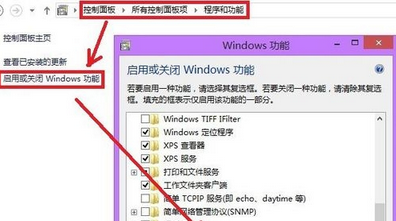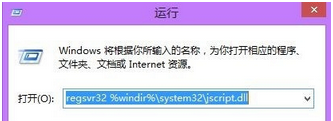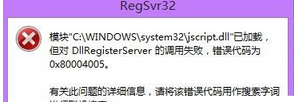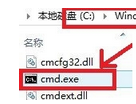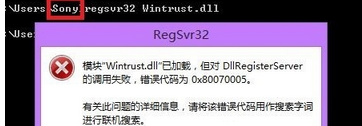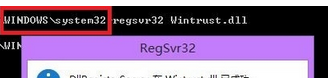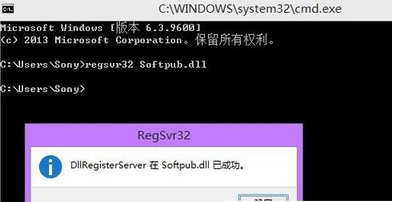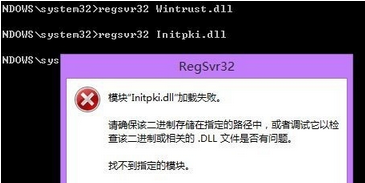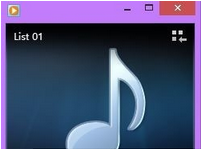视频 服务器运行时失败,Windows Media Player服务器运行失败的解决办法讲解 |
您所在的位置:网站首页 › win10打开视频显示服务器运行失败怎么解决 › 视频 服务器运行时失败,Windows Media Player服务器运行失败的解决办法讲解 |
视频 服务器运行时失败,Windows Media Player服务器运行失败的解决办法讲解
|
当大家遇到Windows Media Player服务器运行失败,怎么解决呢?小编给大家分享一个Windows Media Player服务器运行失败的解决办法讲解,希望可以帮到大家。 Windows Media Player服务器运行失败的解决办法讲解
方法1 我们先打开“控制面板”->找到并打开“程序和功能”->启用或关闭windows功能->取消勾选Windows Media Player,保存之后重启电脑。如图
按照上述步骤,再次勾选Windows Media Player,保存之后再次重启电脑。 以上为第一种方法(且确实有网友证明方法有效),但笔者尝试之后发现无效。 方法2 我们先以管理员身份“运行”,输入regsvr32 %windir%system32jscript.dll回车即可(且确实有网友证明方法有效)。但是笔者此处遇到了0x80004005错误
为解决此问题,需要再次打开"运行"。在此做一说明,要用管理员身份打开运行,按照路径C:WindowsSysWOW64CMD.EXE文件,右键以管理员身份运行即可。
否则会出现错误,如输入“regsvr32 Wintrust.dll”的不同结果
以管理员身份打开之后,依次输入“regsvr32 Softpub.dll”“regsvr32 Wintrust.dll”“regsvr32 Initpki.dll ”每次输入后按回车键。若成功会出现一个成功提示框,如图。成功输入后,重启计算机即可。
然而笔者在输入最后一个“regsvr32 Initpki.dll ”时又遇到如下错误。dll加载失败
查找过后。笔者发现关于dll加载失败,有这样两种说法。1、打开注册表,删除所有关于这个dll的数值,但是笔者按照此方法却并未在注册表中找到有关这个dll的数值,因此这个方法无疾而终。 2、说明此dll缺失,下载此dll,放到相应文件夹(32位路径为C:Windowssystem32,64位路径为C:Windowssyswow64),然后在“运行”中输入“regsvr32 Initpki.dll ”即可解决【1】。 方法3 在上面尝试失败后,强迫症重度患者笔者选择了系统还原。但是值得一提的是,系统还原之后确实好了一下,当笔者再次尝试打开的时候又出现了“服务器运行失败”。所以得不偿失,在此不做赘述。
方法4 此方法实测适用于笔者,但鉴于可能大家情况不同,在此写出来只做参考,希望可以给大家一些思路。还原系统方法失败后,笔者想起来之前由于在某第三方音乐软件中导入本地音乐,弹出了一个关于服务器提示。于是笔者重装了该软件之后,发现Windows Media Player终于可以正常打开了,附图如下。
上文就是Windows Media Player服务器运行失败的解决办法讲解,你们是不是都学会了呀! |
【本文地址】